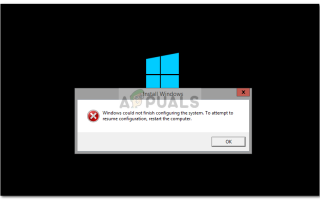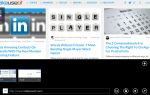Ошибка ‘Windows не может завершить настройку системы‘Появляется, когда вы создаете обновленный образ Windows 10 и готовите его sysprep. После этого, когда вы перезагрузите компьютер, вы застрянете в цикле перезагрузки, и эта ошибка будет появляться на вашем экране.
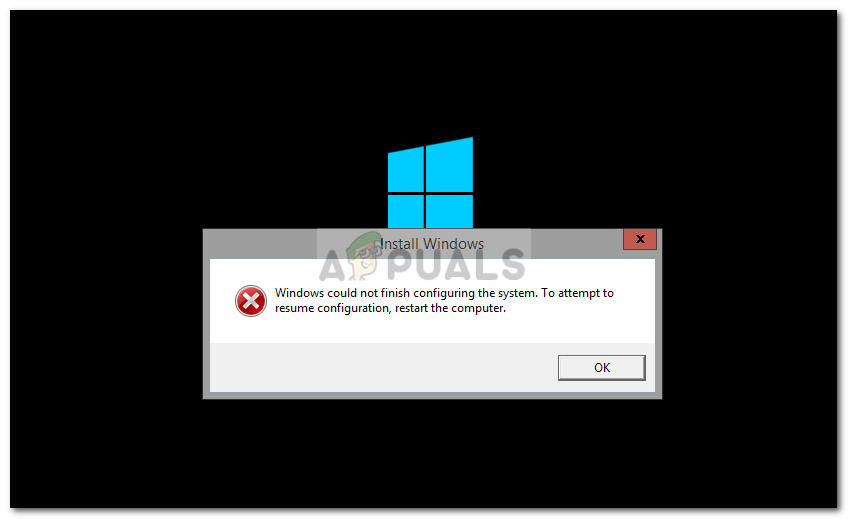 Windows не может завершить настройку системы
Windows не может завершить настройку системы
Прежде чем мы начнем давать вам решение этой проблемы, было бы лучше, если бы обсуждали создание образа Windows 10 и sysprepping.
Что именно является sysprepping?
Sysprepping — это способ развертывания образа Microsoft Windows на других компьютерах с помощью утилиты Sysprep. Sysprep — это инструмент, разработанный Microsoft, который упрощает процесс развертывания Microsoft Windows на многих других компьютерах одновременно. Что он делает, так это то, что он удаляет информацию, специфичную для компьютера, из образа Windows, после чего его можно легко установить или развернуть на других компьютерах.
Таким образом, для sysprepping вы должны сначала создать образ вашей Windows в вашей текущей системе. После этого вам нужно использовать инструмент Sysprep, чтобы подготовить его к установке на другие машины.
Теперь перейдем к этой ошибке, которая возникает, когда вы sysprep образ Windows 10 и перезагрузите компьютер.
Что вызывает сообщение об ошибке «Windows не удалось завершить настройку системы» в Windows 10?
Считается, что сообщение об ошибке вызвано следующим фактором:
- Отсутствующие файлы изображений: причина этого в том, что в образе, который вы сделали из Windows, были некоторые отсутствующие файлы. Поэтому, когда вы создаете Sysprep для этого изображения, вам будет показана эта ошибка. Несмотря на то, что проблема может быть вызвана тем, что вы не выполнили правильные шаги по созданию образа Windows 10, но если это не так, то, скорее всего, у вас в системе отсутствуют файлы, на которых вы создавали образ.
Поскольку многие люди сталкиваются с этой проблемой с правильным изображением, поэтому я собираюсь показать вам хороший обходной путь, который поможет вам.
Решение 1. Использование msoobe
Вы будете удивлены, узнав, что решение этой конкретной ошибки довольно простое. Вам нужно будет использовать утилиту с именем msoobe, которая в основном используется для активации операционной системы Windows. Вы можете легко обойти сообщение об ошибке с помощью утилиты. Вот как это сделать:
- Когда вы сталкиваетесь с сообщением об ошибке, просто удерживайте сдвиг ключ и нажмите F10.
- После этого в командная строка, введите следующую команду, которая изменит ваш каталог:
cd oobe
- После этого вам нужно будет выполнить файл с именем Msoobe, Для этого просто введите имя файла:
Msoobe
 Выполнение msoobe
Выполнение msoobe - Это должно поднять Программа установки Windows. Выберите все свои настройки, следуя экрану.
- После этого подождите, пока ваша система завершит настройку.
- Наконец, вам нужно перезапустить систему и все. Ваша проблема должна быть решена сейчас.
Решение 2. Отключите сторонний антивирус
Что ж, если вы по-прежнему находитесь в середине сообщения об ошибке, даже после попытки описанного выше обходного пути, есть еще одна вещь, которую вы можете сделать. Если вы развертываете операционную систему на виртуальной машине или чем-то еще, вы можете отключить сторонний антивирус, а затем переделать файл образа Sysprep.
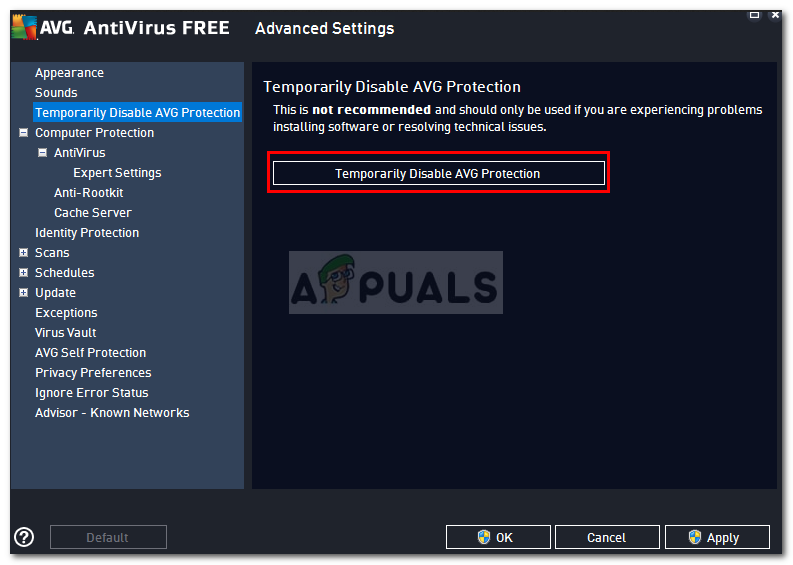 Отключение стороннего антивируса
Отключение стороннего антивируса
Повторное добавление установочных файлов Windows 10, вероятно, решит проблему, так как это часто происходит из-за отсутствия файлов.

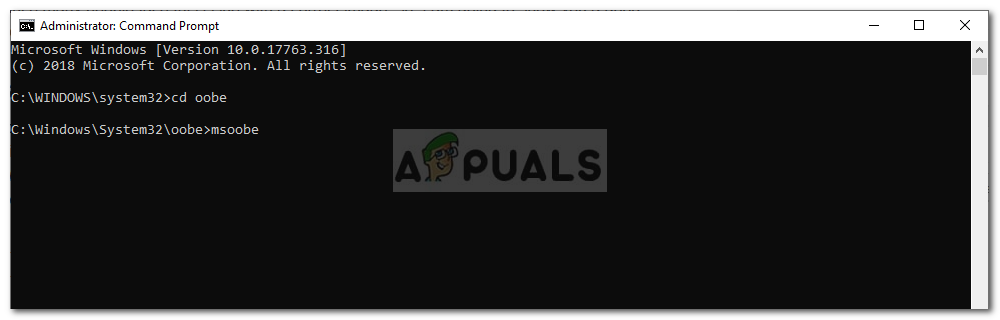 Выполнение msoobe
Выполнение msoobe